Hai problemi con la sessione sconosciuta di Discord o con l’errore “Si è verificato un problema durante l’aggiornamento del tuo profilo”? Non sei il solo! Molti utenti hanno segnalato di aver visto un errore “sessione sconosciuta” quando hanno provato ad aggiornare la loro immagine del profilo. Ancora peggio, alcuni hanno ricevuto messaggi in cui si affermava che la stavano “cambiando troppo velocemente”, aggiungendo frustrazione. Se stai riscontrando questo problema, non preoccuparti: ci sono diverse soluzioni alternative che puoi provare.
Perché non puoi modificare il tuo PFP Discord?
L’errore di sessione sconosciuta di Discord solitamente si verifica a causa di un problema con il server o di un glitch nel sistema della piattaforma. Questo errore potrebbe anche apparire se c’è un problema con la tua connessione Internet o se stai cercando di apportare troppe modifiche in un breve lasso di tempo. Il sistema di sicurezza della piattaforma potrebbe erroneamente contrassegnare le tue azioni come sospette e impedire temporaneamente ulteriori modifiche per proteggere il tuo account.
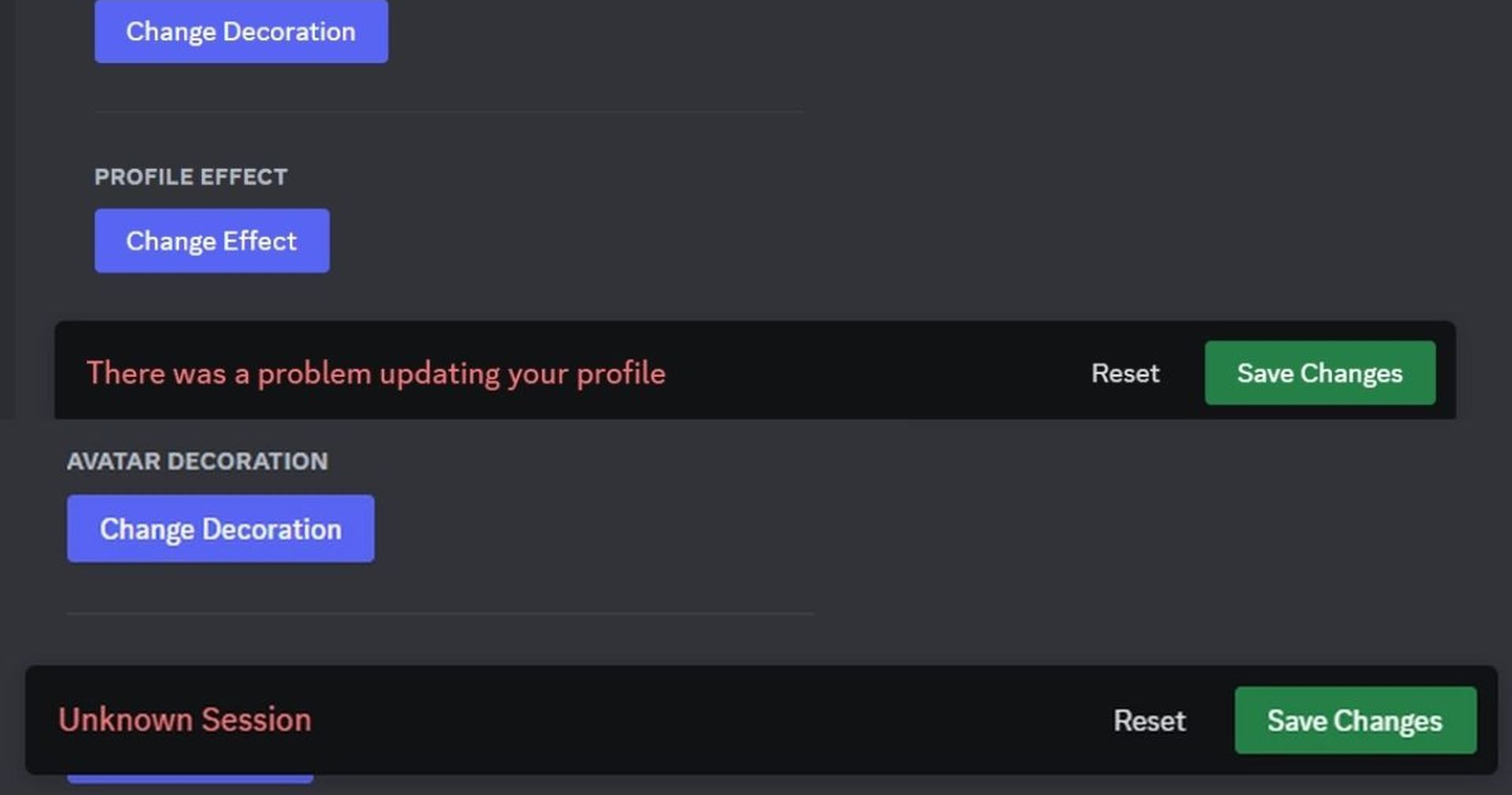
Come gestire l’errore di sessione sconosciuta di Discord e altri problemi quando provi ad aggiornare il tuo profilo
Sebbene non ci sia ancora una soluzione ufficiale, la soluzione migliore è contattare Supporto Discord e attendi un aggiornamento, nel frattempo puoi provare alcune soluzioni alternative:
- Aggiorna e accedi nuovamente: Inizia aggiornando il tuo browser o la tua app. Se l’errore persiste, esci dal tuo account, attendi qualche minuto e poi accedi di nuovo. Questo può aiutare a reimpostare la sessione e a risolvere eventuali problemi temporanei.
- Cancella cache e cookie: A volte, la vecchia cache o i cookie possono causare problemi con il funzionamento del sito web. Prova a cancellare la cache e i cookie del tuo browser e poi prova a cambiare di nuovo la tua immagine del profilo.
- Controlla la tua connessione Internet: Assicurati di avere una connessione Internet stabile. Una connessione instabile può interrompere il processo e causare errori. Riavvia il router se necessario.
- Evitare cambiamenti rapidi: Se hai cambiato di recente la tua immagine del profilo o hai apportato altre modifiche al tuo account, attendi un po’ prima di riprovare. Modifiche rapide possono attivare le misure di sicurezza della piattaforma, portando all’avviso “modifica troppo veloce”.
- Utilizzare un dispositivo o un browser diverso: Se il problema persiste, prova a usare un dispositivo o un browser diverso per vedere se il problema persiste. Questo può aiutare a determinare se il problema è specifico del tuo dispositivo o browser.
- Aggiorna la tua app o il tuo browser: Assicurati che la tua app o il tuo browser siano aggiornati. A volte, una versione obsoleta può causare problemi di compatibilità, portando a errori.
- Controlla i problemi della piattaforma: La piattaforma potrebbe avere problemi diffusi. Controlla la piattaforma pagina di stato per vedere se altri utenti stanno riscontrando problemi simili.
Se nessuno dei passaggi sopra indicati funziona, potrebbe essere il momento di contattare il team di supporto della piattaforma e invia una richiesta ora. Fornisci loro i dettagli sul problema, inclusi eventuali messaggi di errore ricevuti. Possono offrire consigli specifici o risolvere il problema dalla loro parte.
Festa di ascolto di Amazon Music su Discord in 3 semplici passaggi
Come cambiare il PFP di Discord
Se ne hai bisogno, ecco come aggiornare il tuo Discord Avatar. Per cambiare la tua immagine del profilo Discord (PFP), segui questi semplici passaggi:
Sul desktop:
- Apri Discord: Avvia l’app Discord sul tuo computer.
- Vai su Impostazioni: Fare clic sull’icona dell’ingranaggio (Impostazioni utente) accanto al nome utente, in basso a sinistra.
- Seleziona Cambia Avatar: Fai clic sui tre punti accanto al tuo avatar attuale e seleziona “Cambia avatar”.
- Scegli un’immagine: Carica una nuova immagine dal tuo dispositivo.
- Regola e salva: Ridimensiona o centra l’immagine come necessario, quindi fai clic su “Applica” e “Salva modifiche”.
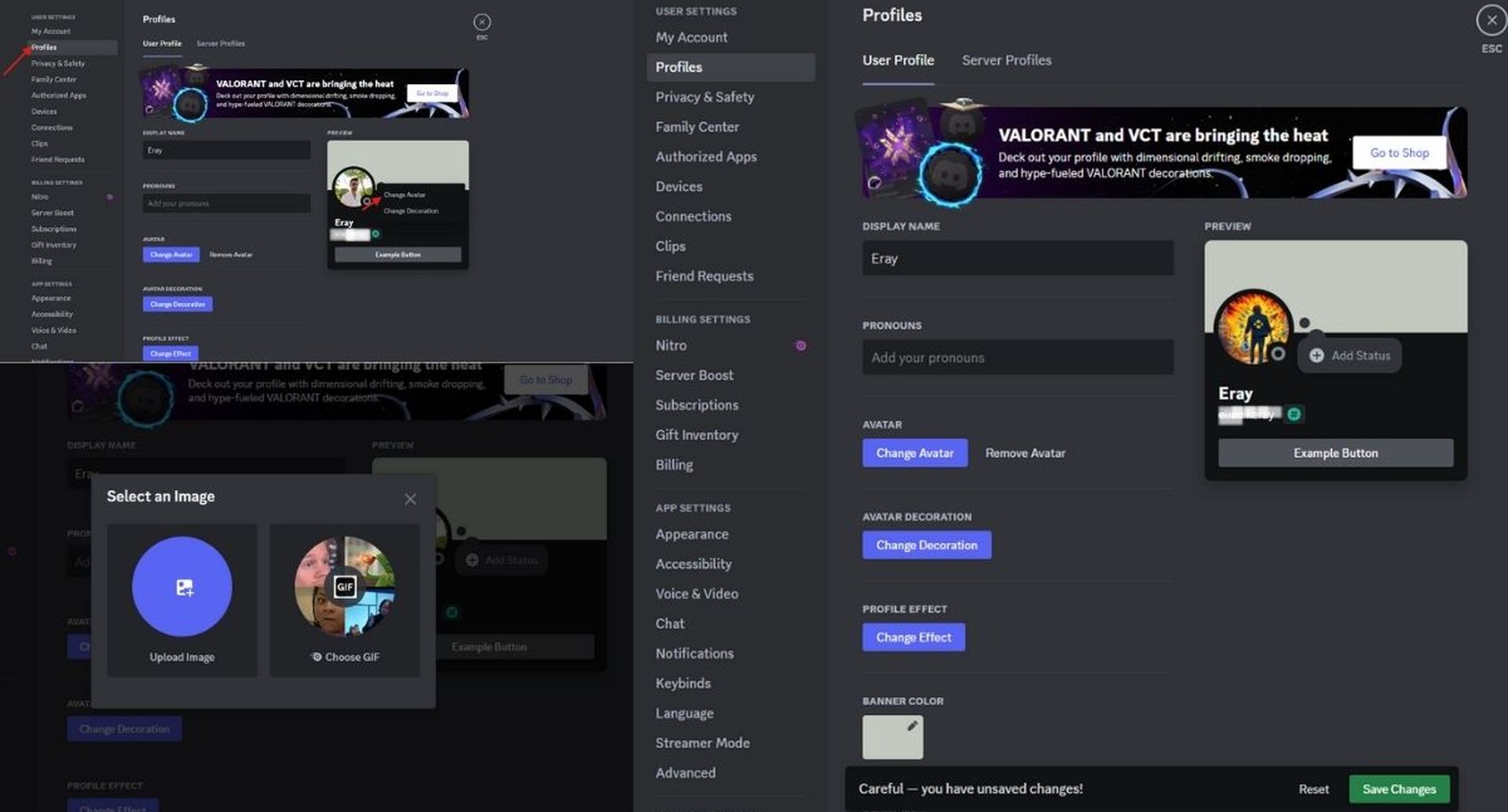
Come fermare il ducking automatico di Discord
Su dispositivi mobili:
- Apri Discord: Avvia l’app Discord sul tuo dispositivo iPhone o Android.
- Accedi al tuo profilo: Tocca l’icona del tuo profilo nell’angolo in basso a destra.
- Tocca Il mio account: Seleziona il tuo avatar attuale o l’immagine segnaposto.
- Scegli una nuova immagine: Carica una nuova immagine dalla tua galleria.
- Regola e salva: Ritaglia o ingrandisci se necessario, quindi tocca il segno di spunta e “Salva” per aggiornare la tua immagine del profilo.
Questo è tutto! Normalmenteil tuo nuovo avatar Discord dovrebbe essere impostato.




